|
Ce tutoriel
est une création personnelle.
Toute ressemblance n'est que
pure coïncidence.
Il est formellement interdit de
copier ce tutoriel, de le
distribuer sur le net
Il est interdit de modifier, de
changer le nom, d'enlever le
watermark et d'altérer les tubes
Il est interdit de les partager
dans les groupes ou de les
offrir sur votre site, blog,
forum
Les tubes sont offerts pour un
usage personnel
Si vous voulez les utiliser pour
vos tutoriels et les joindre
dans le matériel, il faudra
demander l'autorisation aux
auteurs
Vous pouvez m’envoyez vos
variantes, c’est avec plaisir
que je les mettrais dans ma
galerie

Mes tutoriels sont traduit par :
| Pinuccia |

 |
| Inge
Lores |
 |
| Lisette |
 |
| Estela Fonseca |
 |
| SVC Design |
 |

Tube femme de Claudia viza
Paysage de Luna

Filtres
utilisés :
Unlimited 2.0 /
Plugin AB 07 / Bits Over The
Place…
Alien Skin Impact
5/ Glass
AAAFrames/Foto
Frame

Merci à Renee pour le liens de
ses filtres


Materiel


N'hésitez
pas à changer le mode mélange
des calques en fonction de vos
tubes et couleurs
Suivant la
version de PSP utilisée, vous
pouvez obtenir des résultats
différents
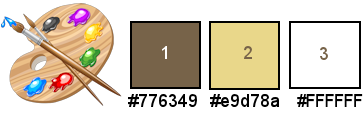
1-Ouvrir un
nouveau calque raster de
900/580
2-Sélectionner
tout
3-Ouvrir le fond
4-Copier /coller
dans la sélection
5-Ne rien
sélectionner
6-Réglage /flou
gaussien 25
7-Effet/
unlimited2.0 / Plugin Ab 7 /
Bits Over The Place…
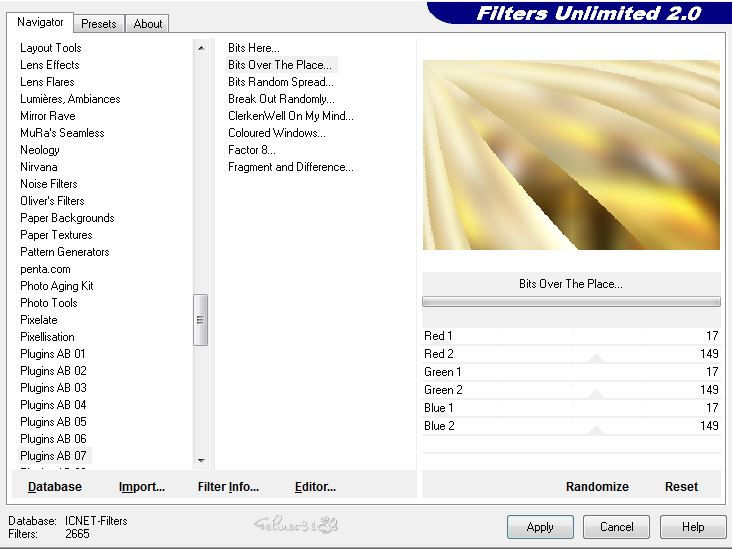
8-Calque
dupliquer
9-Image miroir
horizontal
10-Image/ miroir
horizontal / retourner
11-Mettre
l’opacité de ce calque à 50
12-Fusionner avec
le calque du dessous
13-Calque/
nouveau calque raster
14-Versez la
couleur 1
15-Ouvrir le
masque jouCAQ
16-Calque
nouveau calque de masque à
partir d’une image
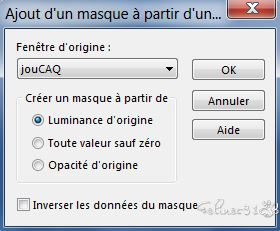
17--Fusionner le
groupe
18-Effet d’image
Mosaïque sans jointure par
défaut
19- Effet de bord
accentuer
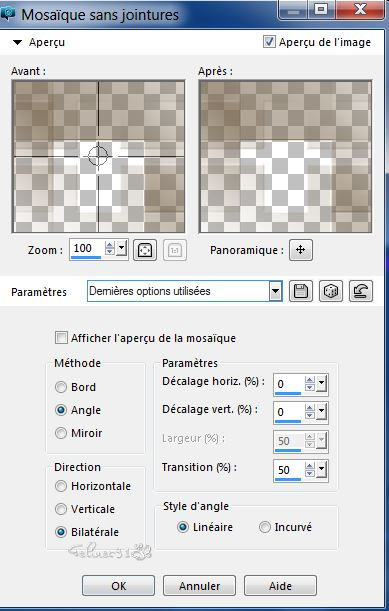
20-Fusionner les
calques visibles
21-Calque nouveau
calque raster
22-Verser la
couleur blanche
23-Ouvrir le
masque Ildiko Design Create
24-Calque nouveau
calque de masque à partir d’une
image

25-Fusionner le
groupe
Ombre portée
1/1/60/1 couleur noir
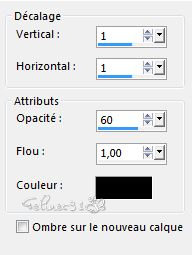
26- Sélection
personnalisée
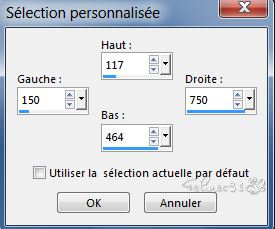
27-Positionner
vous sur le calque du fond
(fusionné)
28-Transformer la
sélection en calque
29-Réglage flou
gaussien en mémoire
30-Positionnez-vous sur le haut
de la pile de calque
31-Fusionner avec
le calque du dessous
32-Garder la
sélection
33-Ouvrir le
paysage de luna
34-Copier/coller
dans la sélection
35-Réglage
netteté / netteté
36-Calque nouveau
calque raster
37-Effet 3D/
découpe

38-Ne rien
sélectionner
39-Fusionner avec
le calque du dessous (sélection
transformée)
39-Calque
dupliquer
40-Image
redimensionner à 25
41-Effet /
Fleaming par / Flexify 2
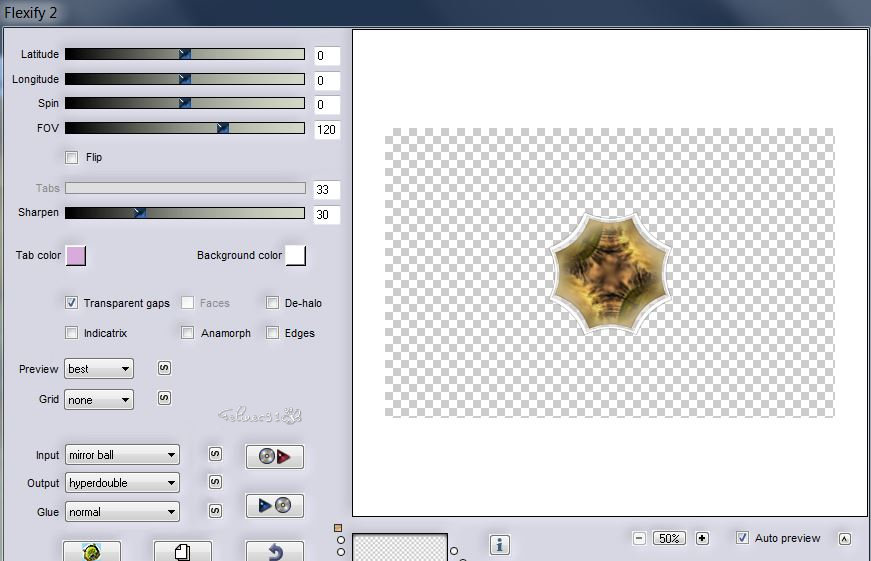
42-Image /
redimensionner à 20
39-Effet / skin
Eye Impact5 / Glass
40-Paramètre
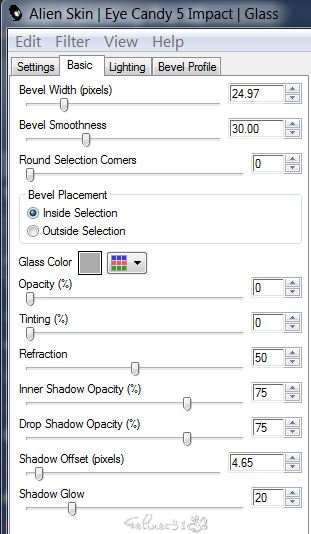
41-Outil
sélection

Position Horiz
13/Vert 68
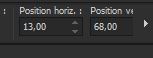
42- Réglage/
netteté/netteté
43-Calque
dupliquer
44-Outil
sélection

Position Horiz
13 / Vert 170
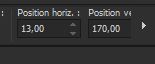
45-Fusionner avec
le calque du dessous
46-Calque
dupliquer
47-Image /
Miroir verticale / retourner
48-Fusionner avec
le calque du dessous
49-Ombre portée
2/2/50/10 noir
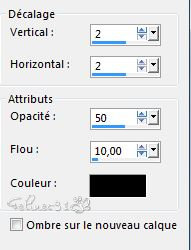
50-Calque
dupliquer
51-Effet /
distorsion/ vent 100 vers la
droite
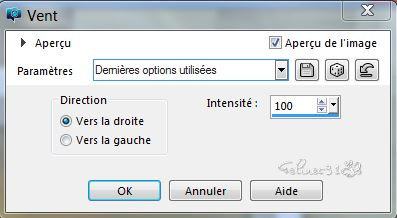
52-Mode de calque
recouvrement opacité à 100
53-Agencer 2 x
vers le bas (sous le calque du
cadre
54-Vos calques
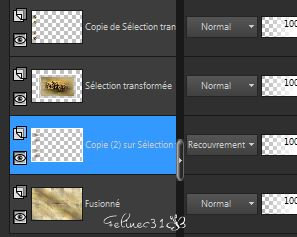
55-Vous
positionner sur le calque du
fond ( fusionner)
56-Ouvrir deco 1
57-Ne pas le
déplacer
58-Mode de calque
recouvrement opacité 65
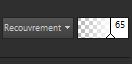
59-Vous
positionner sur le calque du
fond ( fusionner)
60-Réglage /
ajouter du bruit Aleatoire 2
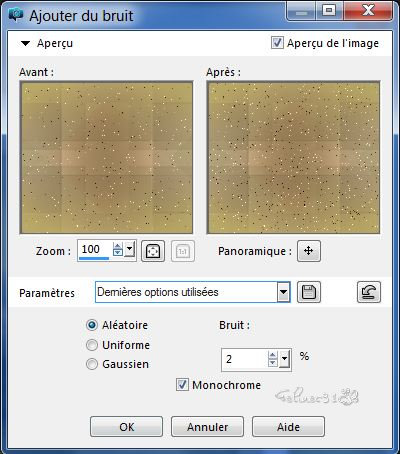
61-Ajouter une
bordure symétrique de 1
couleur blanche
62-Ajouter une
bordure symétrique de 2
couleur 1
63-copier
64-Sélectionner
tout
64-Ajouter une
bordure symétrique de 35 couleur
blanche
65-Sélection
inversée
66-Coller l’image
en mémoire
67-Réglage flou
gaussien 20
68-Effet texture
/ textile

69-Effet
/AAAFrames/ Foto Frame
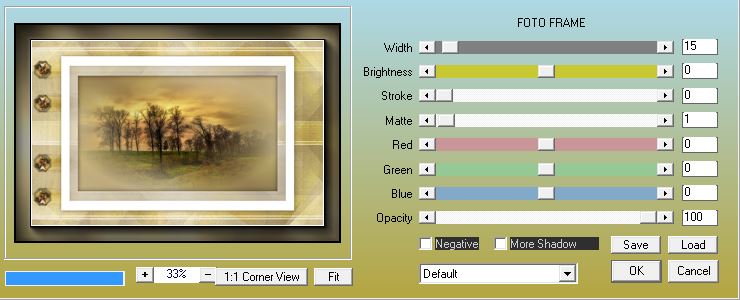
70-Sélection /
inversée
71- Ombre portée
0/0/80/40 couleur noir
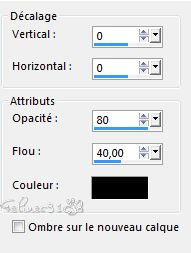
72-Ne rien
sélectionner
73-Ouvrir le tube
femme de claudia Viza
74-Copier/coller
comme nouveau calque
75-Image
redimensionner à 72%
76-Placer sur la
droite comme sur l’exemple
77--Ombre portée
10 /10/40/40 noir
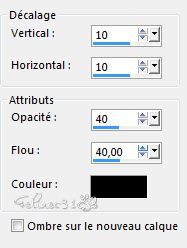
78-Réglage
netteté/netteté
79-Ouvrir le
texte
80-Copier comme
nouveau calque
81-Positionner
comme sur l’exemple
82-Ombre portée
2 /2/60/10 couleur noir
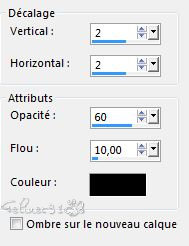
83-Ajouter une
bordure symétrique de 1
couleur blanche
84-Ajouter une
bordure symétrique de 2 couleur
1
Signer
Redimensionner à
950 pixels de large
Exporter en JPEG

Adresse pour
m'envoyé vos versions
felinec31@gmail.com



©Designe2019-Félinec31 |